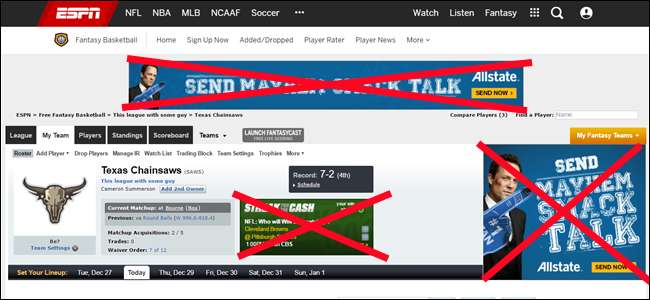
Quảng cáo là một thứ không cần thiết trên internet — đó là cách các trang web như thế này có thể hoạt động. Nhưng nếu bạn thấy quảng cáo được cá nhân hóa hơi kinh dị, bạn có thể yêu cầu Google (một trong những mạng quảng cáo lớn nhất trên internet) ngừng hiển thị quảng cáo được cá nhân hóa cho bạn.
LIÊN QUAN: 13 điều bạn có thể làm với ứng dụng cài đặt Google trên mọi thiết bị Android
Bằng cách đó, thay vì nhận được quảng cáo cho những thứ bạn đã tìm kiếm gần đây (hoặc các mặt hàng tương tự), bạn có thể thấy các quảng cáo hoàn toàn không liên quan, không được cá nhân hóa không dựa trên lịch sử tìm kiếm và trình duyệt của bạn. Bằng cách này, bạn vẫn có thể hỗ trợ các trang web mình yêu thích mà không cảm thấy như Google đang theo dõi mọi bước đi của bạn.
Nếu bạn là người dùng Android, thực tế có hai bước để chọn không tham gia: một trong tài khoản Google (là phương pháp chọn không tham gia chính) và một trên thiết bị Android của bạn, hướng dẫn các ứng dụng không cá nhân hóa trải nghiệm quảng cáo của bạn. Nếu bạn không phải là người dùng Android, bạn chỉ cần thực hiện một bước.
Chúng tôi sẽ đề cập đến cả hai ở đây, bắt đầu với cái trước.
Bước một (Mọi người): Chọn không tham gia tài khoản Google của bạn
Để đơn giản, tôi sẽ tập trung vào cách thực hiện việc này trên trình duyệt của bạn, mặc dù cài đặt này cũng tồn tại trên một số điện thoại Android. Mở trình duyệt của bạn và đi đến Trang “Tài khoản của tôi” của Google khi đã đăng nhập. Nếu đã lâu kể từ khi bạn đăng nhập, bạn có thể phải nhập mật khẩu của mình tại đây.
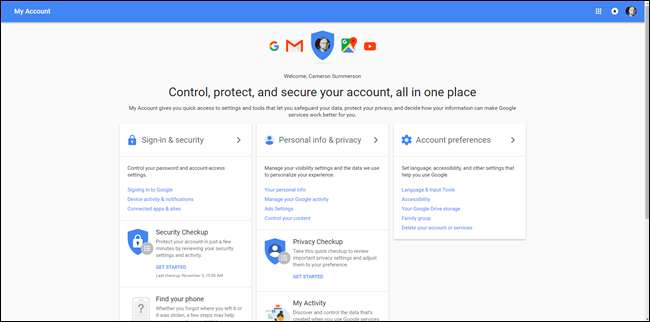
Trên trang này, bạn đang tìm kiếm một cài đặt cụ thể: Cài đặt Quảng cáo. Bạn sẽ tìm thấy nó ở phần trung tâm — phải là tùy chọn thứ ba từ trên cùng. Nhấp vào nó.
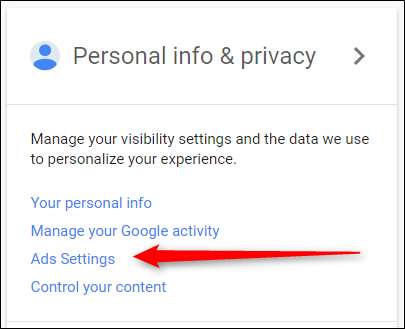
Thao tác này sẽ mở trang Cài đặt quảng cáo cho tài khoản của bạn, nhưng còn một vòng nữa cần chuyển qua đây — nhấp vào “Quản lý cài đặt quảng cáo” để xem thịt và khoai tây thực.
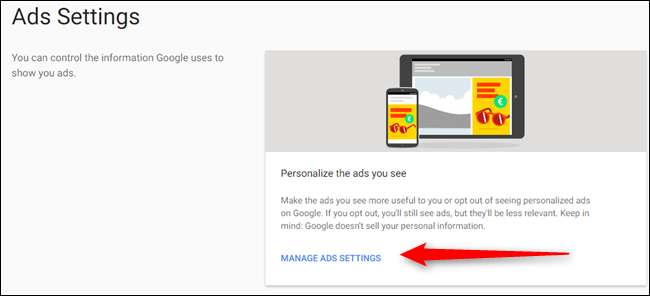
Trang này khá đơn giản. Để biết thêm thông tin về chính xác những gì bạn đang chọn không tham gia, hãy đọc qua trang — nó sẽ mang lại cho bạn cảm giác khá tốt về những gì sẽ thay đổi khi bạn chọn không tham gia. Nếu bạn cam kết với ý tưởng về trải nghiệm quảng cáo không được cá nhân hóa, hãy nhấn vào nút chuyển nhỏ đó ở phía bên phải. Bạn cũng có thể bỏ chọn hộp kiểm cho phép Google lưu trữ dữ liệu quảng cáo nói trên.
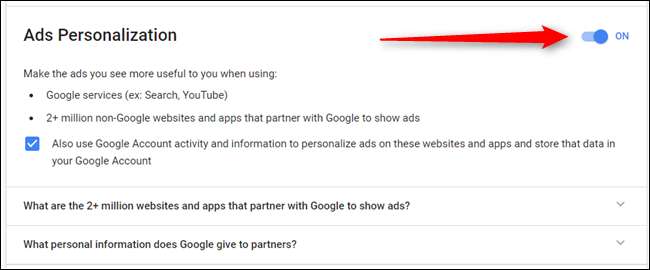
Thao tác này sẽ hiển thị thêm một cửa sổ bật lên để cho bạn biết chính xác điều gì sẽ xảy ra và nếu bạn đồng ý với điều đó, hãy tiếp tục và nhấn vào “Tắt”. Bùng nổ, cài đặt cá nhân hóa đang tắt.
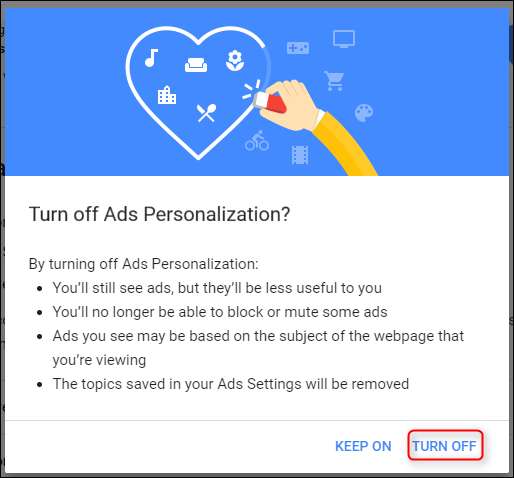
Sau khi bạn tắt Cá nhân hóa quảng cáo, một cửa sổ bật lên sẽ xuất hiện với một số tùy chọn để xem Google Contributor và kiểm soát các quảng cáo khác bằng AdChoices. Chỉ cần nhấp vào “OK.”

Có một điều nữa mà bạn có thể muốn làm ở đây: cài đặt tiện ích mở rộng chọn không tham gia DoubleClick. Về cơ bản, đây là một tiện ích bổ sung dành cho Chrome (nó cũng có sẵn cho IE và Firefox) giúp bạn vĩnh viễn không tham gia cookie DoubleClick mà Google sử dụng cho quảng cáo. Về cơ bản, điều này đảm bảo bạn vẫn giữ được trạng thái “chọn không tham gia” ngay cả sau khi xóa lịch sử và cookie.
Để tải xuống tiện ích mở rộng, nhấp vào liên kết này hoặc đi đến cuối trang Cá nhân hóa quảng cáo và nhấp vào liên kết “Tiện ích mở rộng chọn không tham gia DoubleClick”. Sau khi cài đặt, nó sẽ hoạt động — bạn không phải làm gì cả.
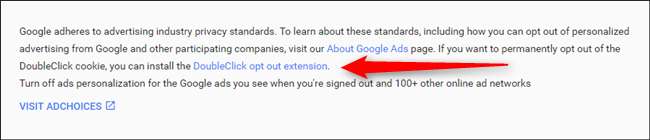
Nếu bạn muốn bật cài đặt quảng cáo được cá nhân hóa, nhưng muốn kiểm soát tốt hơn những gì bạn thấy, bạn có thể làm điều đó trong phần “Chủ đề của bạn” ngay bên dưới nơi bạn chọn không tham gia hoàn toàn quảng cáo. Hãy nhớ rằng các cài đặt này được cá nhân hóa cho bạn theo lịch sử tìm kiếm của bạn, vì vậy các tùy chọn của bạn có thể trông rất khác so với tùy chọn của tôi.
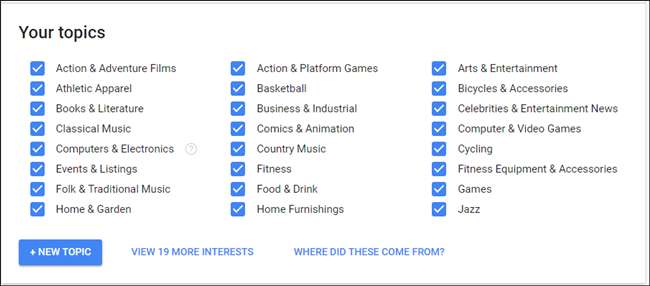
Nếu bạn là người dùng Android và không muốn đứng trước máy tính để chỉnh sửa cài đặt của mình, bạn có thể tìm thấy điều tương tự trong Cài đặt> Google> Thông tin cá nhân và quyền riêng tư> Cài đặt quảng cáo. Về cơ bản, đây chỉ là một liên kết nhanh đến trang Cài đặt quảng cáo trong Tài khoản của tôi trên web, do đó, kết quả tương tự sẽ hiển thị ở đây như được đánh dấu ở trên — do đó, chỉ cần làm theo các hướng dẫn được liệt kê ở trên.
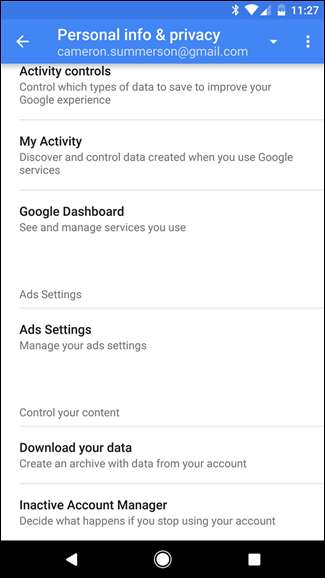
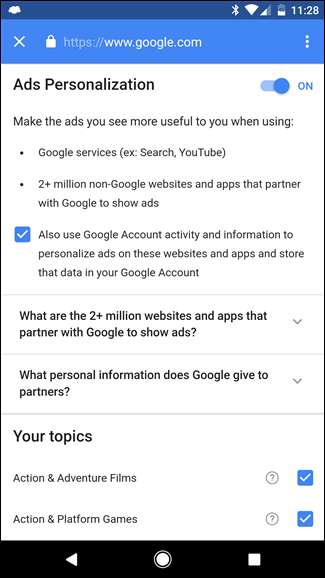
Bước hai (Chỉ người dùng Android): Chọn không tham gia Quảng cáo ứng dụng được cá nhân hóa
Nếu bạn sử dụng Android, bạn cần phải thực hiện một chỉnh sửa khác — rất may, điều này rất nhanh chóng và đơn giản.
Trước tiên, hãy vào menu Cài đặt — kéo ngăn thông báo xuống và nhấn vào biểu tượng bánh răng để đến đó.
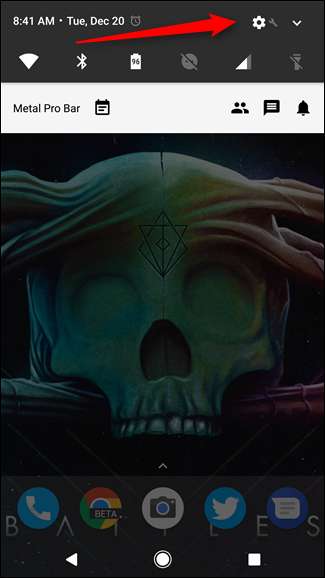
Cuộn xuống cho đến khi bạn thấy mục nhập “Google” trong phần Cá nhân. Nhấn vào đó.

Từ đây, hãy tìm mục nhập "Quảng cáo", được liệt kê trong tiêu đề phụ Dịch vụ.
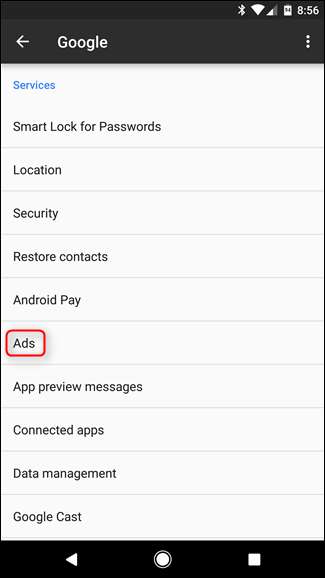
Có một số tùy chọn ở đây, nhưng bạn muốn nhấp vào nút chuyển đổi bên cạnh “Chọn không tham gia Cá nhân hóa quảng cáo”. Về cơ bản, tất cả chúng ta đều được chọn tham gia theo mặc định và bạn phải làm điều này để chọn không tham gia.
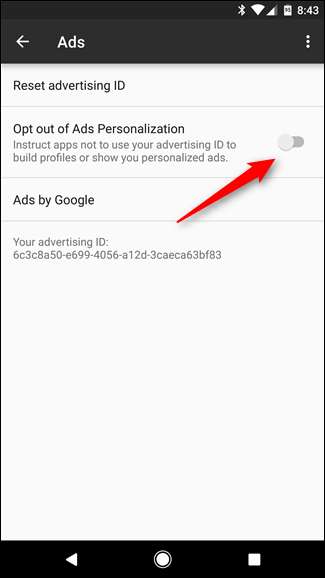
Vậy là xong — thay vì nhìn thấy quảng cáo được cá nhân hóa trong ứng dụng, bạn sẽ thấy các vị trí chung chung hoặc thứ gì đó liên quan đến chính ứng dụng.
Mặc dù điều này sẽ không ngăn bạn nhìn thấy Quảng cáo AdSense, nhưng nó sẽ ngăn những quảng cáo đó xuất hiện để “xem” bạn đang làm gì. Điều này đủ khiến một số người dùng yên tâm và cung cấp thêm cảm giác riêng tư, điều này rất quan trọng.







